本人深度学习入门小白,创建了一个关于深度学习环境配置的专栏,包括从anaconda到cuda到pytorch的一系列操作,专栏中的另外两篇文章如下:
用人话讲解深度学习中CUDA,cudatookit,cudnn和pytorch的关系_江江ahh的博客-CSDN博客_cudatookit
在conda虚拟环境中配置cuda+cudnn+pytorch深度学习环境(新手必看!简单可行!)_江江ahh的博客-CSDN博客_在虚拟环境中安装cuda
文章目录
一、什么是Anaconda?
Anaconda,中文是大蟒蛇,是一个开源的Anaconda是专注于数据分析的Python发行版本,包含了conda、Python等190多个科学包及其依赖项。
为什么我们配置环境的第一步就是安装Anaconda呢?
- 包含conda:conda是一个环境管理器,其功能依靠conda包来实现,该环境管理器与pip类似,非常常见且强大。
- 安装大量工具包:Anaconda会自动安装一个基本的python,该python的版本Anaconda的版本有关。该python下已经装好了一大堆工具包,这对于科学分析计算是一大便利,说白了就是你不用再去一个个地用pip安装了。
- 可以创建使用和管理多个不同的Python版本:比如想要新建一个新框架或者使用不同于Anoconda装的基本Python版本,Anoconda就可以实现同时多个python版本的管理
二、Anaconda下载
方式一:从官网下载
根据你的系统选择相应的installer即可
方式二:清华镜像下载(推荐)
在官网下载比较慢,而且容易断开连接,推荐用下面清华镜像方式:
打开后,可以通过时间排序找到最新版本下载,或者选一个你想要的版本。
三、Anaconda安装
下载好以后打开安装包即可开始安装,下面我会截取每一张图并说明每一步要做什么
以windows版本举例:
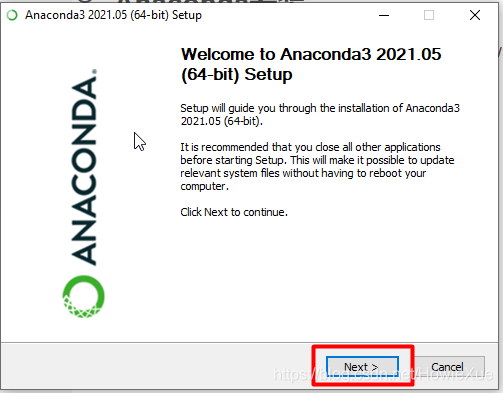
选择用户,选“All Users”,所有用户都能使用
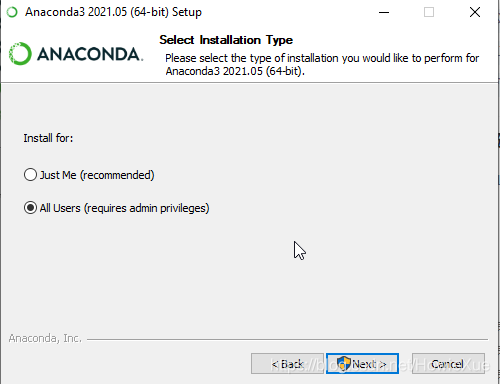
选一下你想安装到的地址
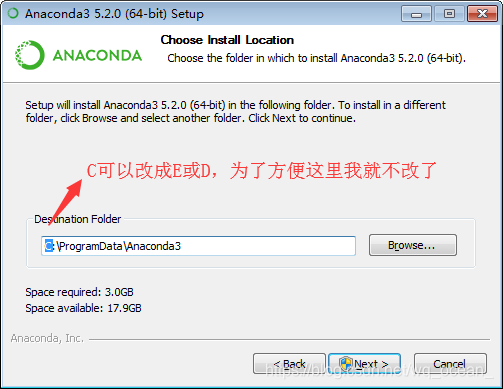
下一步如下图,不过其中的第一个Add sys path也可以不打勾,只勾选Register。 推荐安装之后手动配置SysPath,避免配置导致后期使用上的问题。
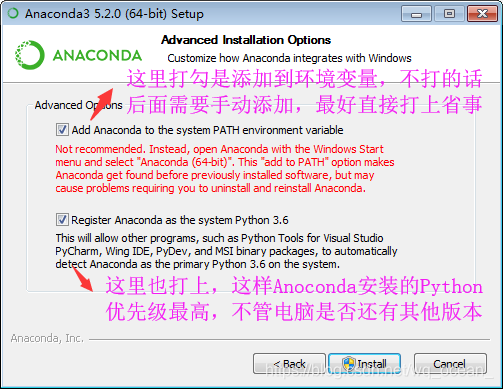
下一步
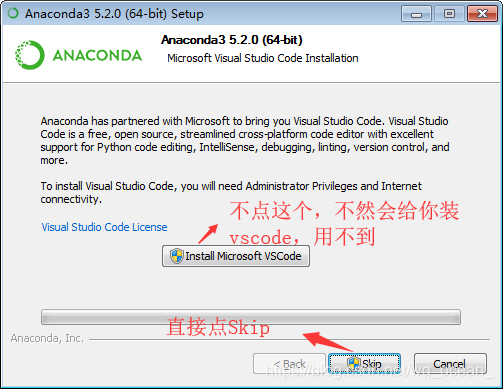
下一步,等待完成
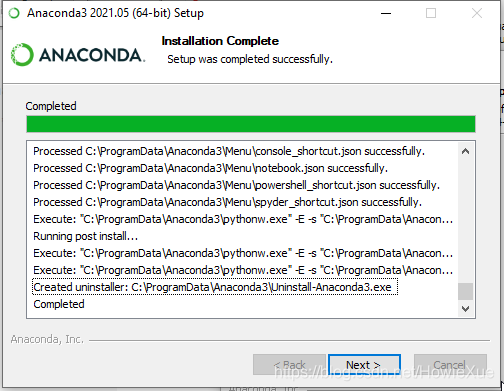
最后两项都不需要选,打勾了会给你自动打开网址,没什么用,点击Finish,完成安装
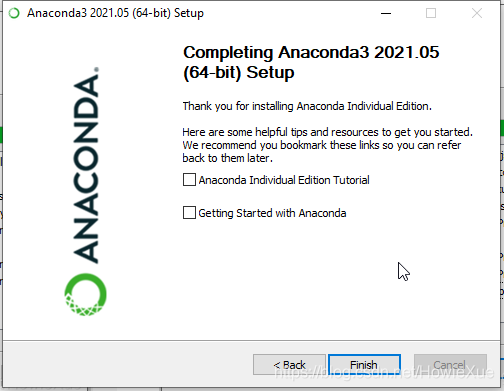
四、配置环境变量
如果你在上面没有选择在安装时自动配置环境变量,那么现在你就需要根据步骤手动配置
打开电脑的 控制面板 --> 系统与安全 --> 系统 --> 高级系统设置 -->环境变量,在系统变量里找到 path 。
具体操作如下:
打开控制面板
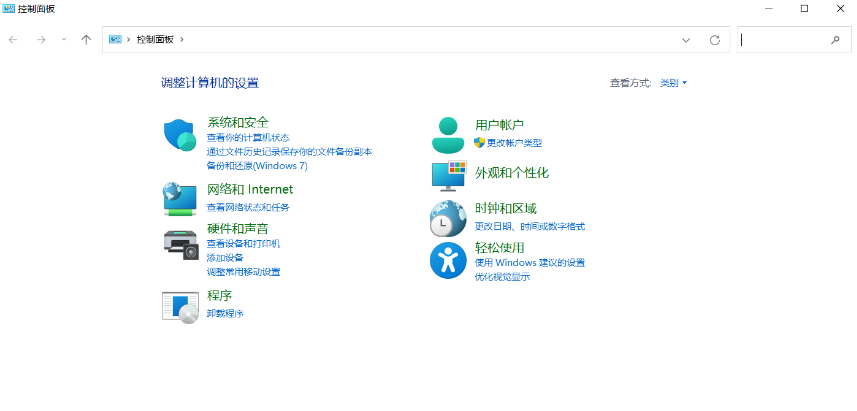
选择 系统和安全

选择 系统

选择 系统高级设置
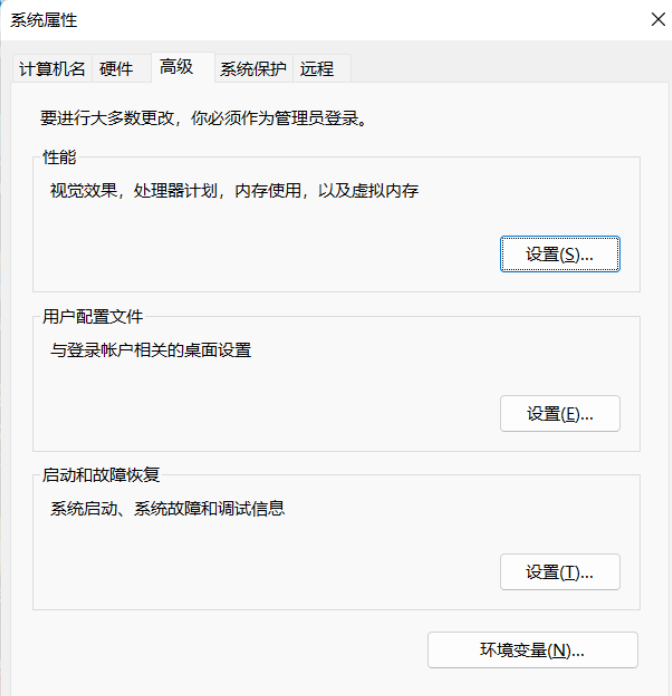
选择 环境变量,然后选择“Path”
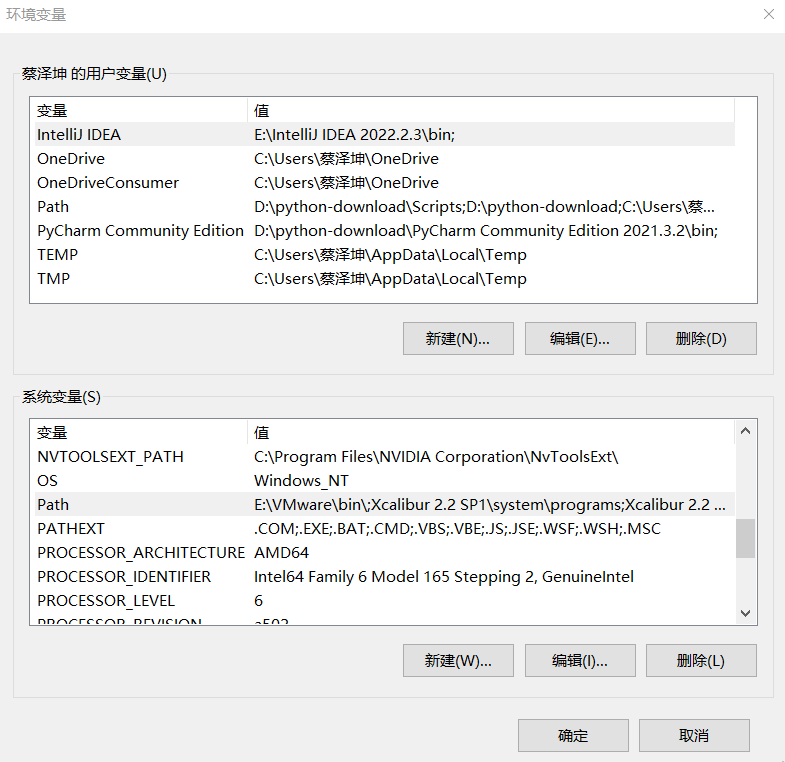
将以下环境变量,相应用户的目录可能会有所不同,但是后面的路径名相同。
D:\anaconda
D:\anaconda\Scripts
D:\anaconda\Library\bin
D:\anaconda\Library\mingw-w64\bin
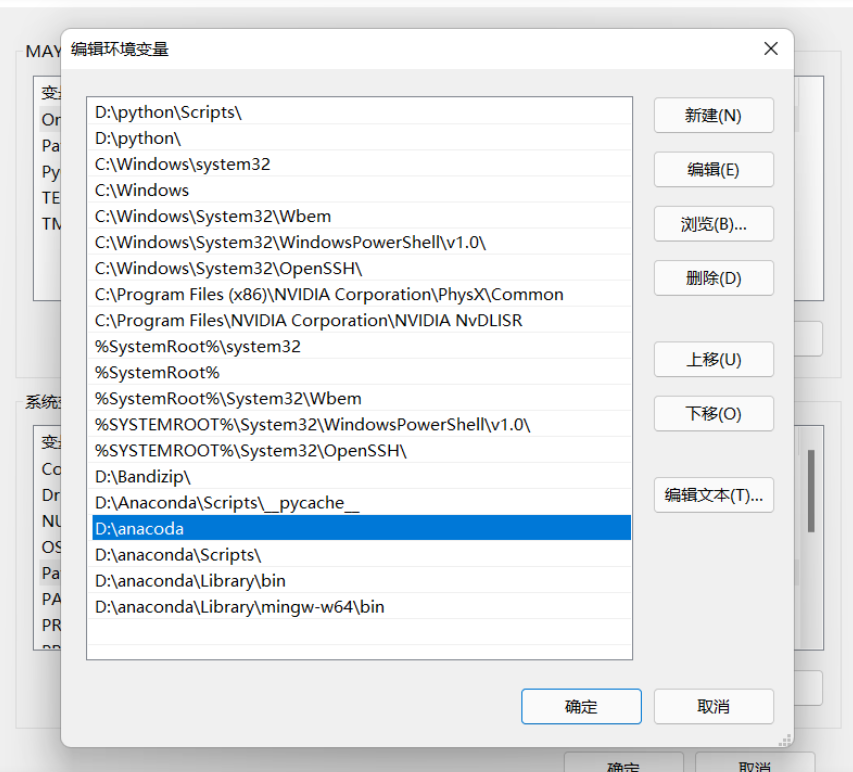
然后,点击确定进行保存,环境变量的配置到此结束
五、测试Anaconda安装成功
win键 + R,输入cmd打开命令行
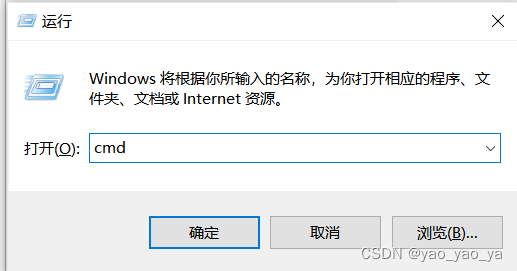
输入conda,显示如下图,就安装成功了
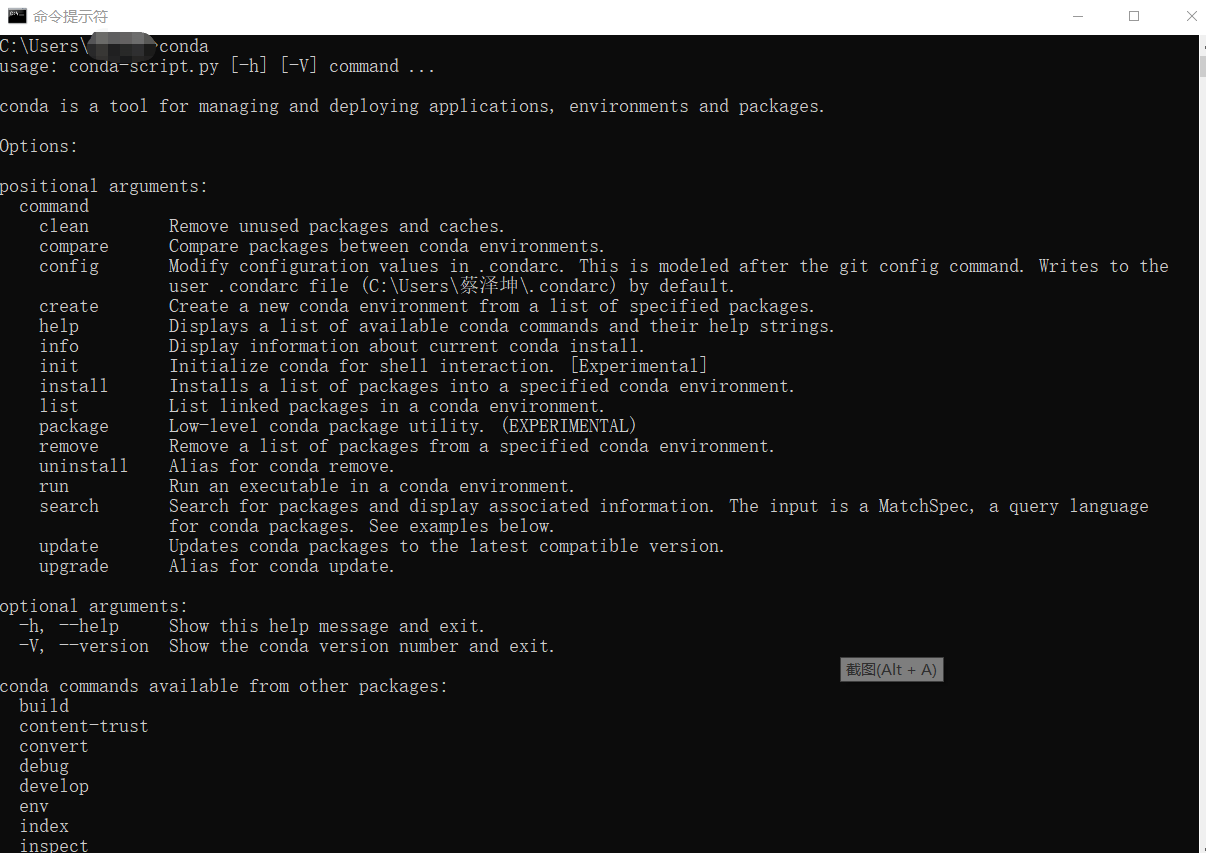
六、Anaconda 的简单使用
1.打开Anaconda的方法
方法1——在cmd命令提示符中输入如下命令
activate
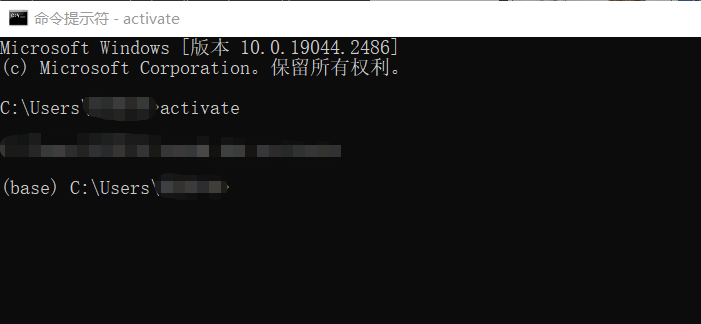
方法2——直接在搜索栏里搜索anaconda prompt并打开即可
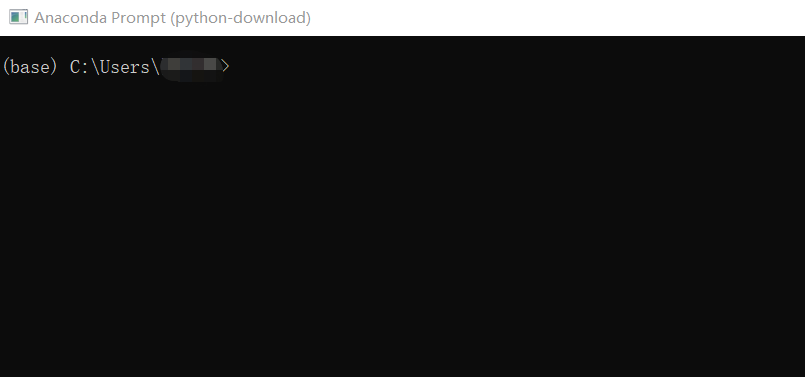
方法3——如果你是在linux操作系统下,在你的/anaconda/bin/下打开终端,即可直接进入anaconda的环境
以上三种方法出现(base)就意味着你已经进入了anaconda的基础环境
2.conda常用命令
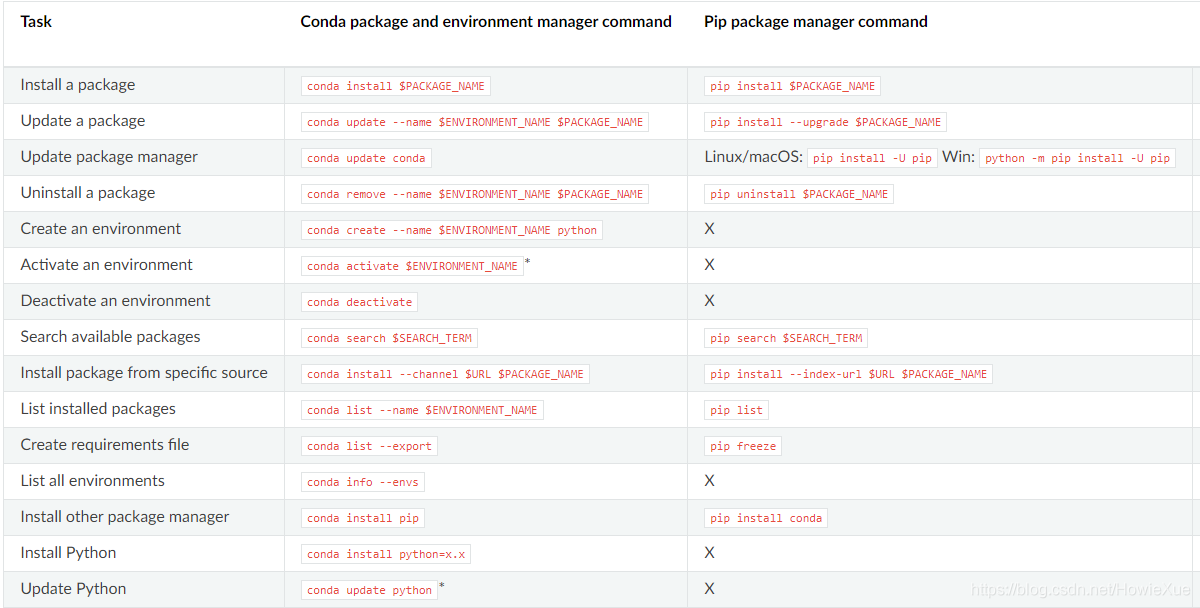
- conda --version #查看conda版本,验证是否安装
- conda update conda #更新至最新版本,也会更新其它相关包
- conda update --all #更新所有包
- conda update package_name #更新指定的包
- conda create -n env_name package_name #创建名为env_name的新环境,并在该环境下安装名为package_name 的包,可以指定新环境的版本号,例如:conda create -n python2 python=python2.7 numpy pandas,创建了python2环境,python版本为2.7,同时还安装了numpy pandas包
- source activate env_name #切换至env_name环境
- source deactivate #退出环境
- conda info -e #显示所有已经创建的环境
- conda create --name new_env_name --clone old_env_name #复制old_env_name为new_env_name
- conda remove --name env_name –all #删除环境
- conda list #查看所有已经安装的包
- conda install package_name #在当前环境中安装包
- conda install --name env_name package_name #在指定环境中安装包
- conda remove – name env_name package #删除指定环境中的包
- conda remove package #删除当前环境中的包
- conda create -n tensorflow_env tensorflow
- conda activate tensorflow_env #conda 安装tensorflow的CPU版本
- conda create -n tensorflow_gpuenv tensorflow-gpu conda activate tensorflow_gpuenv #conda安装tensorflow的GPU版本
参考
史上最全最详细的Anaconda安装教程_OSurer的博客-CSDN博客_anacoda安装
tribute.pc_search_result.none-task-blog-2alltop_positive~default-1-103889237-null-null.142v73control_1,201v4add_ask,239v2insert_chatgpt&utm_term=anaconda安装教程&spm=1018.2226.3001.4187)
最新Anaconda3的安装配置及使用教程(详细过程)_HowieXue的博客-CSDN博客_anaconda3
码字不易,各位点点赞点点关注
版权归原作者 江江ahh 所有, 如有侵权,请联系我们删除。